Se ha producido un error interno en el módulo de plataforma segura Error de Outlook
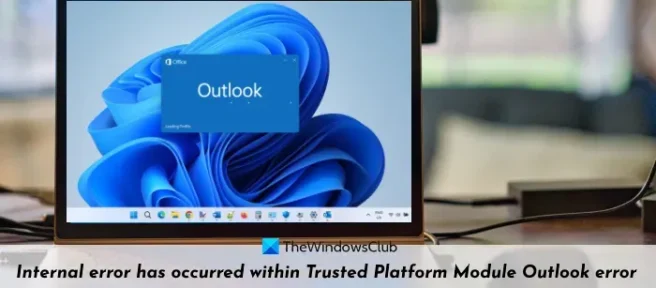
En esta publicación, lo ayudaremos a corregir el error interno que se ha producido dentro del error de Outlook del módulo de plataforma segura en una computadora con Windows 11/10. Como indica, el problema está asociado con la aplicación de Outlook, que puede surgir cuando el TPM no funciona correctamente. Los usuarios enfrentan este problema para el cliente de escritorio de Outlook o Outlook con Office 365. Después de ingresar las credenciales de inicio de sesión para su cuenta de usuario de Outlook, aparece un error que impide que Outlook se autentique y los usuarios no pueden acceder a él. Entonces, para aquellos que enfrentan este problema, hay algunas soluciones útiles que se describen a continuación.
Se ha producido un error interno en el módulo de plataforma segura Error de Outlook
Para corregir este error interno que se ha producido en el error de Outlook del Módulo de plataforma segura en Windows 11/10, debe utilizar las siguientes soluciones:
- Limpia tus credenciales de Office
- Restablecer TPM a la configuración predeterminada
- Desinstalar el controlador TPM
- Actualizar el firmware de TPM
- Utilice una nueva cuenta o perfil de usuario.
Echemos un vistazo a estas soluciones.
1] Limpia tus credenciales de Office
Esta es una solución fácil de usar. Antes de intentar autenticar la aplicación de Outlook una y otra vez en su computadora con Windows 11/10, primero debe eliminar todas las credenciales de Office almacenadas de su sistema y luego hacerlo, ya que el problema podría estar en los datos de las credenciales guardadas. Para ello, debe utilizar el Administrador de credenciales de Windows. Aquí están los pasos:
- Abra la aplicación Administrador de credenciales. Escriba administrador de credenciales en el cuadro de búsqueda de su PC con Windows 11/10 y presione Entrar para abrirlo
- Seleccione la opción Credenciales de Windows disponible en la parte superior derecha
- En la sección Credenciales generales, expanda cada credencial genérica guardada una por una y luego use la opción Eliminar. Debes eliminar todas esas credenciales genéricas
- Reinicie su sistema Windows 11/10.
Ahora inicie sesión en la cuenta de usuario de Outlook. La autenticación será exitosa y su problema se resolverá. Si no, utilice la siguiente opción.
2] Restablecer TPM a la configuración predeterminada
Dado que el problema comenzó para Outlook cuando se produjo el error interno en el Módulo de plataforma segura, debe borrar toda la información (claves creadas asociadas con TPM, PIN de inicio de sesión y otros datos) almacenada en TPM. Para esto, debe restablecer TPM a su configuración predeterminada. Para hacerlo, debe borrar TPM y se puede hacer usando Seguridad de Windows. Antes de eso, debe hacer una copia de seguridad de sus datos importantes que están encriptados y protegidos por TPM. Después de eso, sigue estos pasos:
- Abra la aplicación de seguridad de Windows usando el cuadro de búsqueda
- Haga clic en Seguridad del dispositivo en la sección Inicio
- Haga clic en la opción Detalles del procesador de seguridad
- Seleccione la opción de solución de problemas del procesador de seguridad disponible debajo de la sección Estado
- Pulse el botón Borrar TPM.
Después de eso, su sistema Windows 11/10 se reiniciará para completar la acción.
3] Desinstalar el controlador TPM
Si el controlador TPM está dañado, lo que provoca aún más este problema de autenticación con Outlook para el dispositivo Trusted Platform Module instalado en su sistema Windows 11/10, entonces debe desinstalar el controlador TPM de su sistema Windows 11/10. Windows se encargará de reinstalar automáticamente el controlador TPM después de reiniciar el sistema. Los pasos son:
- Abra el Administrador de dispositivos
- Desplácese hacia abajo y expanda la sección Dispositivos de seguridad
- Haga clic derecho en Trusted Platform Module 2.0 (o TMP 1.2)
- Seleccione la opción Desinstalar dispositivo
- Presione el botón Desinstalar en el cuadro que aparece.
Reinicie su sistema y Windows instalará el dispositivo nuevamente. Ahora inicie Outlook e inicie sesión para autenticarse. Ya no deberías enfrentarte al problema.
4] Actualizar firmware TPM
Si desinstalar el controlador TPM y restablecer TPM a su estado predeterminado no ayuda de ninguna manera, entonces debe actualizar el firmware TPM. La mejor manera de hacerlo es actualizando Windows. Debe buscar actualizaciones y, si hay una nueva versión de Windows, descargarla e instalarla. Si el firmware de TPM no se incluye con las actualizaciones de Windows, puede descargar e instalar manualmente las actualizaciones de firmware de TPM desde el sitio web del OEM.
5] Usar una nueva cuenta o perfil de usuario
Otra opción viable para deshacerse de este error interno que se ha producido dentro del error de Outlook del módulo de plataforma segura es mediante el uso de una nueva cuenta de usuario o perfil de usuario en su computadora con Windows 11/10. Para algunos usuarios, el problema continuó en una cuenta de usuario en particular, pero pudieron acceder a Outlook usando otra cuenta de usuario en la misma computadora.
Entonces, lo más probable es que el problema sea solo con la cuenta o el perfil de usuario. Puede estar dañado o tener otros problemas. Por lo tanto, debe crear una nueva cuenta o perfil de usuario en su computadora con Windows 11/10. En la categoría Cuentas de la aplicación Configuración, acceda a la sección Otros usuarios para agregar una nueva cuenta de Microsoft o una cuenta de usuario local. Ahora intente autenticarse con Outlook utilizando la nueva cuenta de usuario. El problema ya no debería molestarte.
Espero que estas opciones ayuden.
¿Cómo soluciono el mal funcionamiento del Módulo de plataforma segura de Outlook?
Si encuentra un error de TPM después de ingresar las credenciales de inicio de sesión en el cliente de Outlook en un sistema Windows 11/10, primero debe borrar todas las credenciales de Office almacenadas en su sistema e intentar nuevamente. Si eso no funciona, debe volver a instalar TPM (TPM 2.0 o TPM 1.2 disponible en su sistema). Actualizar el firmware o borrar el TPM también puede ser útil para deshacerse de dicho error de TPM. Si necesita ayuda para realizar estas soluciones, lea esta publicación.
¿Cómo arreglas que el dispositivo no pueda usar un módulo de plataforma segura?
Para corregir el error Este dispositivo no puede usar el Módulo de plataforma segura, debe abrir el Editor de directivas de grupo local. Luego, abra la configuración Requerir autenticación adicional al inicio y elija la opción Habilitado. Finalmente, haga clic en el botón Aceptar y reinicie su computadora para realizar el trabajo.



Deja una respuesta